Cómo cambiar el color de los bordes en Microsoft Excel


Microsoft Excel es la aplicación más utilizada para introducir y organizar datos en empresas y organizaciones. Al diseñar hojas de cálculo, los bordes de las celdas mejoran la legibilidad y la presentación de tablas, gráficos y paneles. Por defecto, los bordes y las líneas de cuadrícula son de color negro, pero Excel permite personalizar esos colores para que coincidan con la identidad visual o el propósito del informe.
En esta guía encontrarás instrucciones paso a paso para cambiar colores de bordes y cuadrículas, además de consejos prácticos, alternativas y una pequeña metodología para aplicar estilos coherentes en tus hojas.
Qué conseguirás con esta guía
- Aprenderás cuatro métodos para cambiar el color de los bordes y de las cuadrículas.
- Tendrás una mini‑metodología para aplicar estilos consistentes.
- Obtendrás atajos y listas de verificación según rol: usuario ocasional, analista y diseñador de informes.
- Resolverás problemas comunes y sabrás cuándo no funciona lo que esperas.
Requisitos y notas previas
- Usa una versión oficial y relativamente reciente de Microsoft Excel en Windows o Mac. Algunas rutas de menú pueden variar ligeramente entre versiones.
- Si trabajas con archivos compartidos o con macros, guarda una copia antes de aplicar cambios masivos.
Important: Los cambios de borde en las celdas no afectan las líneas de cuadrícula del libro salvo que uses la opción específica de cuadrícula en las opciones de Excel.
Formas de cambiar el color de los bordes de celdas en Microsoft Excel
A continuación, cuatro métodos probados. Elige el que mejor se adapte a tu flujo de trabajo.
1. Cambiar el color del borde usando la opción Formato de celdas
La ventana Formato de celdas ofrece control preciso sobre color, estilo y ubicación de los bordes en una celda o rango.
Pasos:
- Abre Excel y carga el libro donde quieres cambiar los bordes.
- Selecciona el rango de celdas al que deseas aplicar bordes. Puedes usar Ctrl + A para seleccionar toda la hoja si procede.
- Haz clic con el botón derecho sobre la selección y elige “Formato de celdas”.
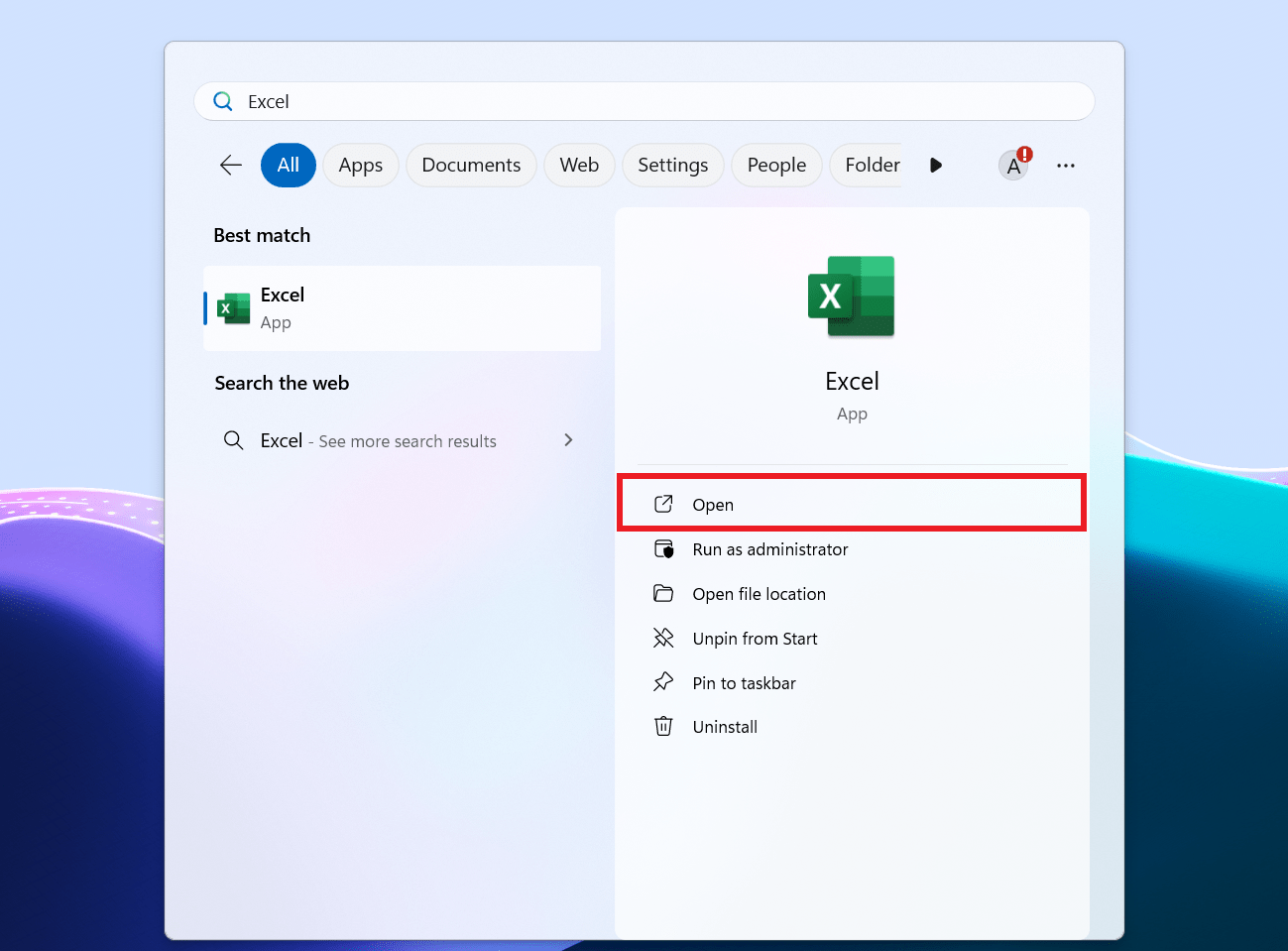
- En la ventana “Formato de celdas”, selecciona la pestaña “Borde”.
- En “Color”, abre la lista desplegable y elige el color deseado.
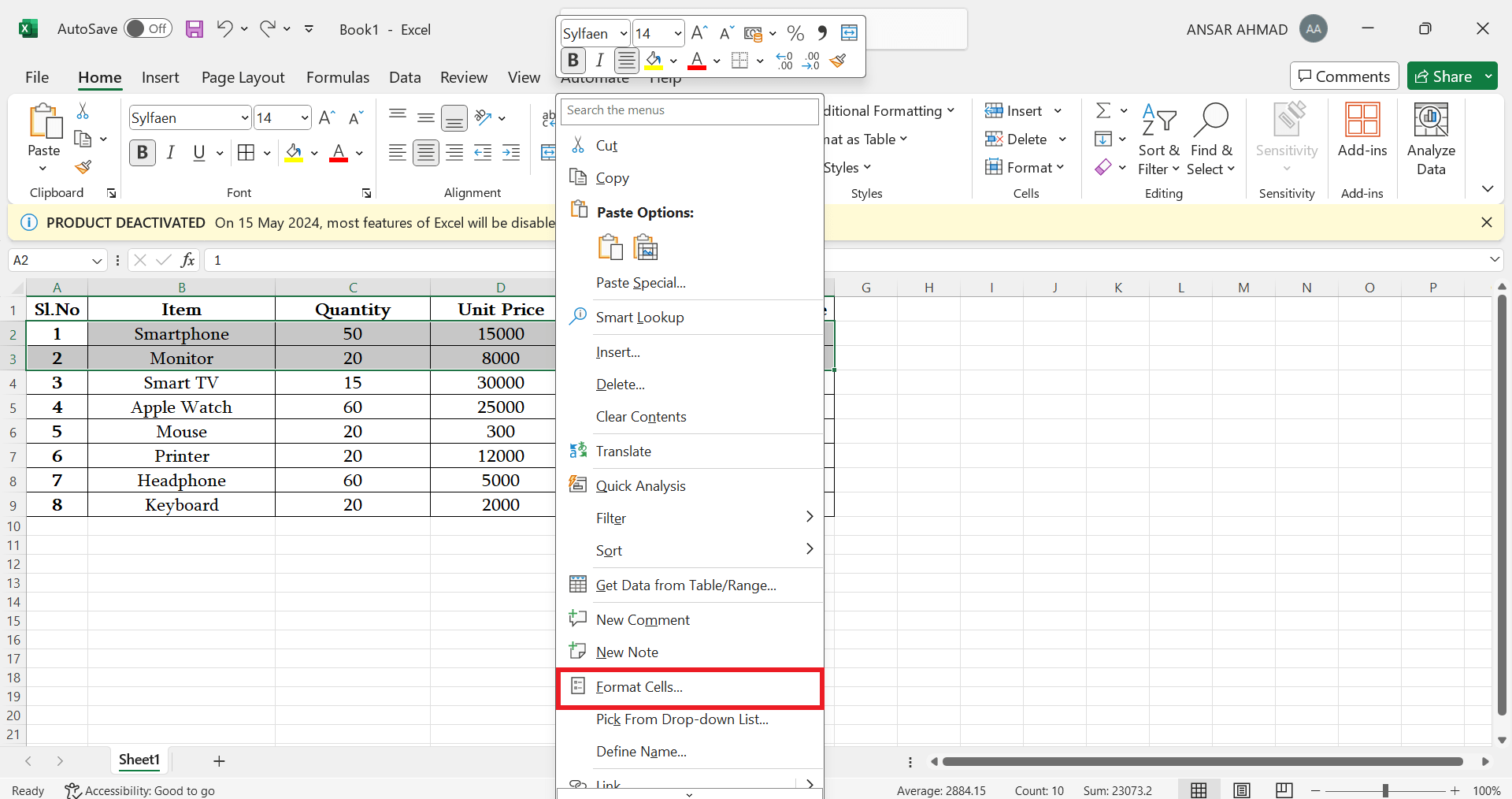
- Selecciona también el estilo de línea en los presets superiores o dibuja el borde tocando las áreas del esquema mostradas (borde interno, externo, etc.).
- Pulsa “Aceptar” para aplicar.
Resultado: los bordes del rango seleccionado adoptarán el color y estilo elegidos.
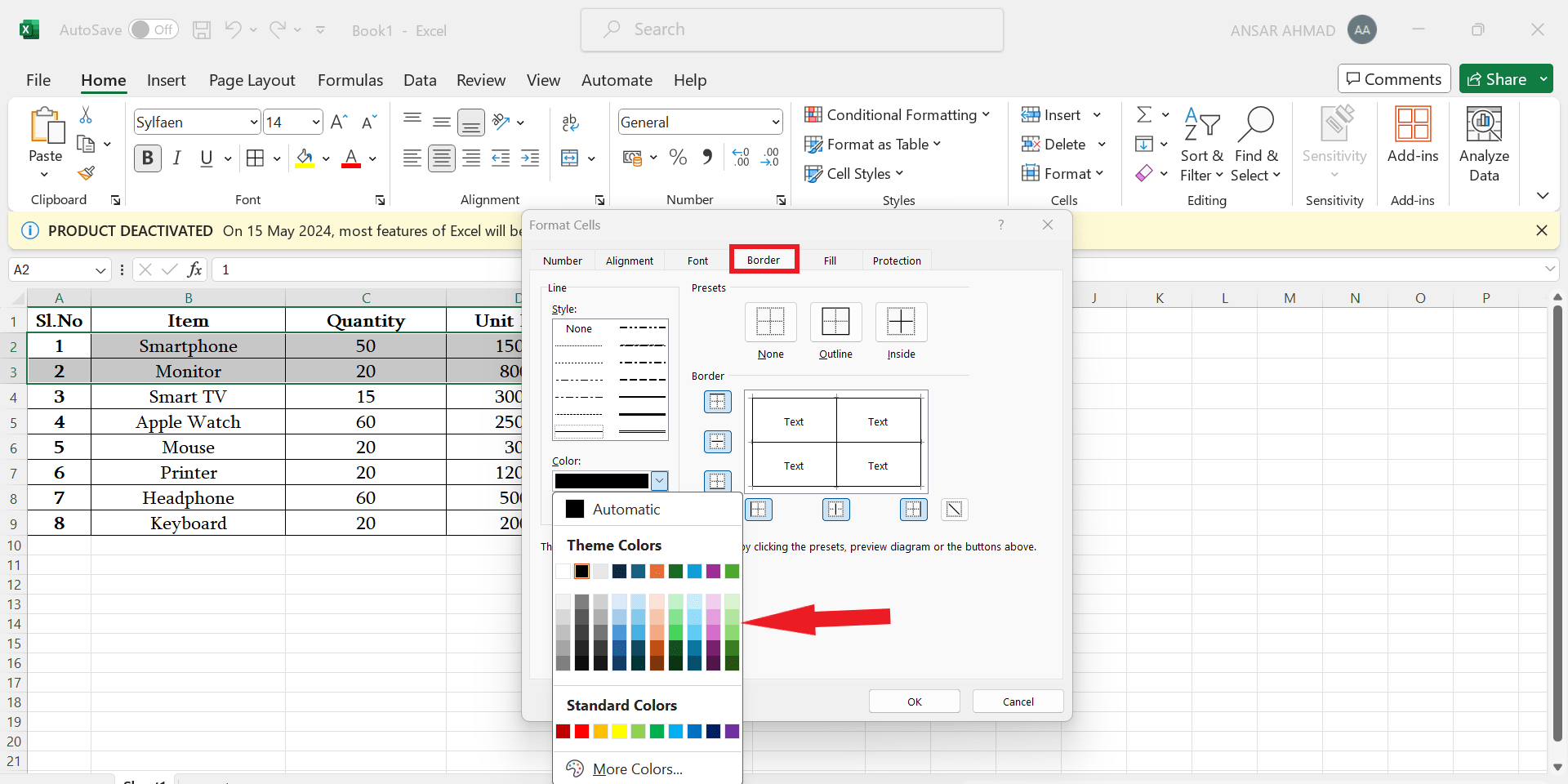
Consejo: si usas estilos repetidamente, crea un formato condicional o una macro para reaplicar el mismo estilo rápidamente.
2. Cambiar el color del borde usando la cinta (Ribbon)
La cinta tiene atajos visuales para seleccionar colores de borde y aplicar con una herramienta tipo lápiz.
Pasos:
- Ve a la pestaña “Inicio” y localiza el botón “Bordes” en el grupo “Fuente”. Haz clic en la flecha desplegable al lado del icono.
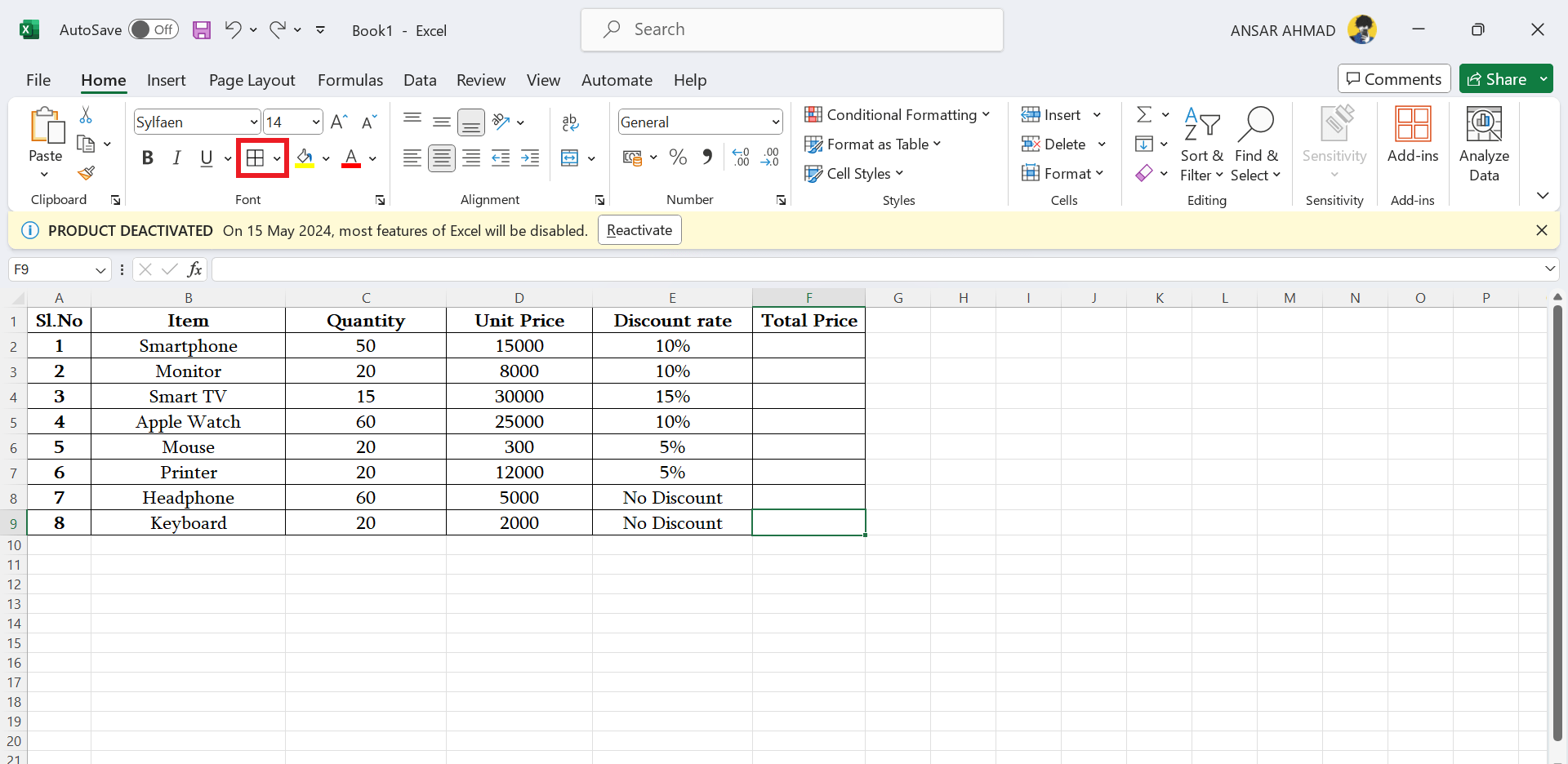
- En el menú, sitúa el cursor sobre “Color de línea” (Line Color) y elige el color deseado.
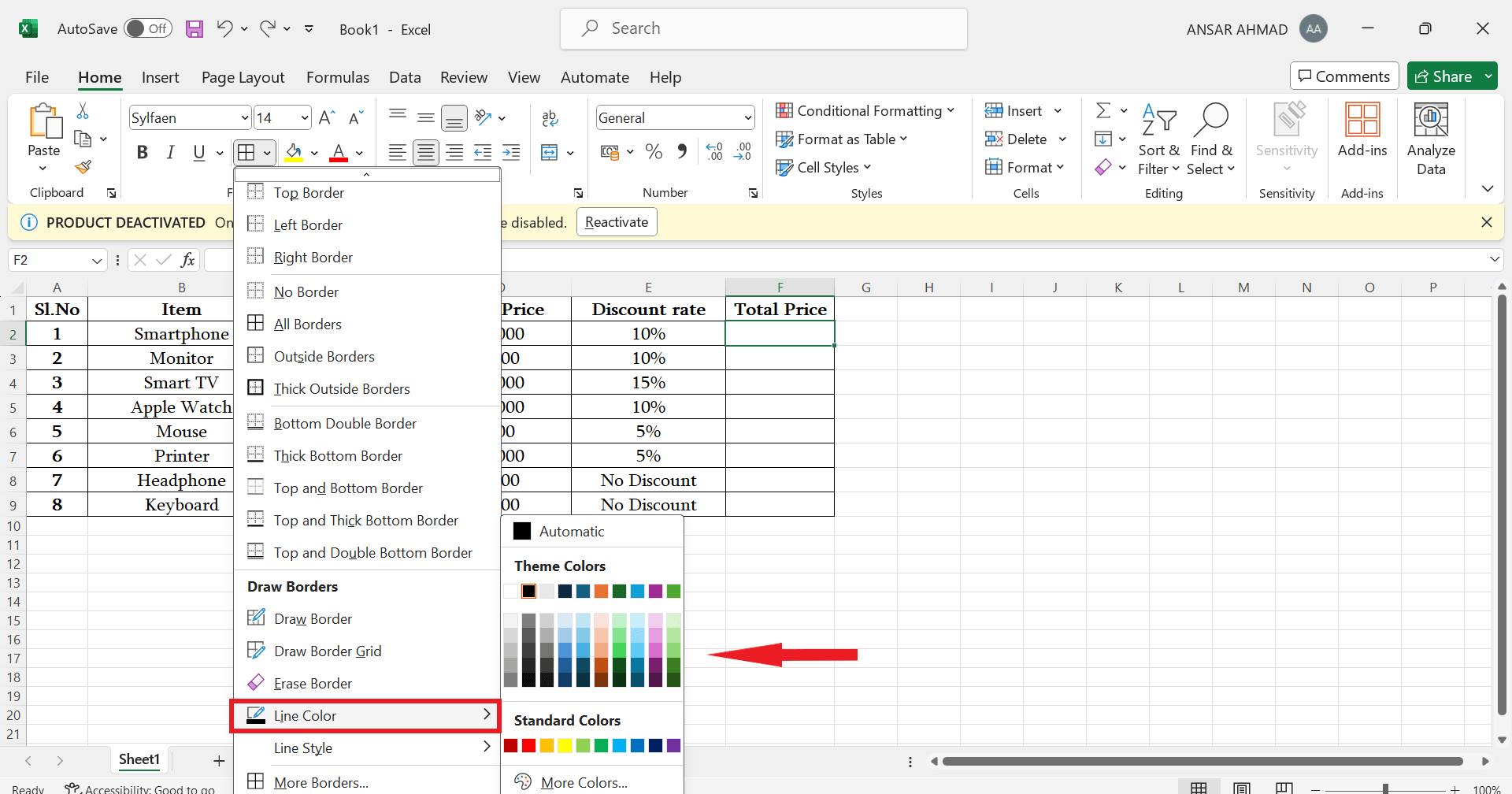
- Al seleccionar un color, el cursor cambia a un icono de lápiz. Haz clic sobre las líneas de borde que quieras aplicar para cambiarlas una por una.
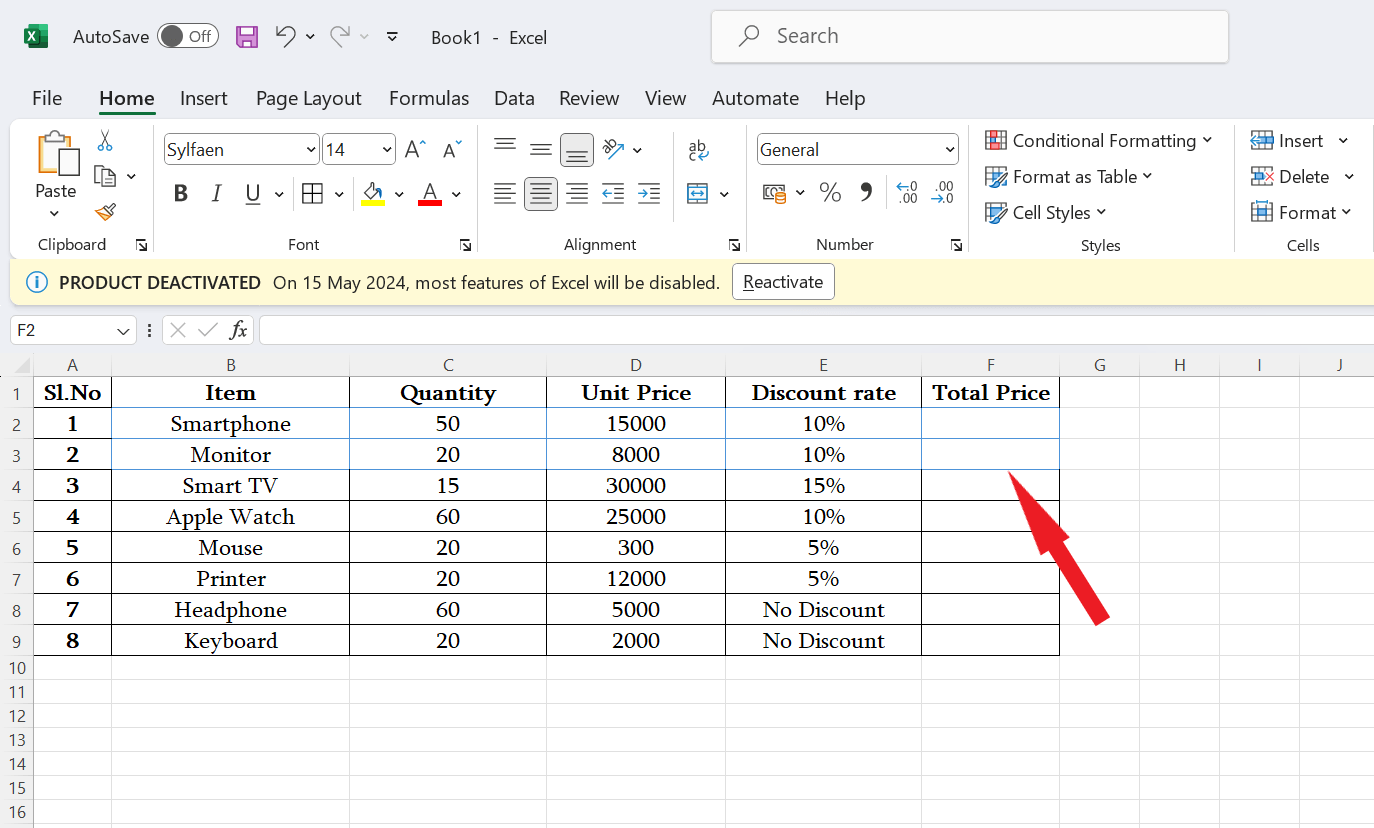
- También puedes hacer clic y arrastrar para dibujar un borde rectangular con el color seleccionado.
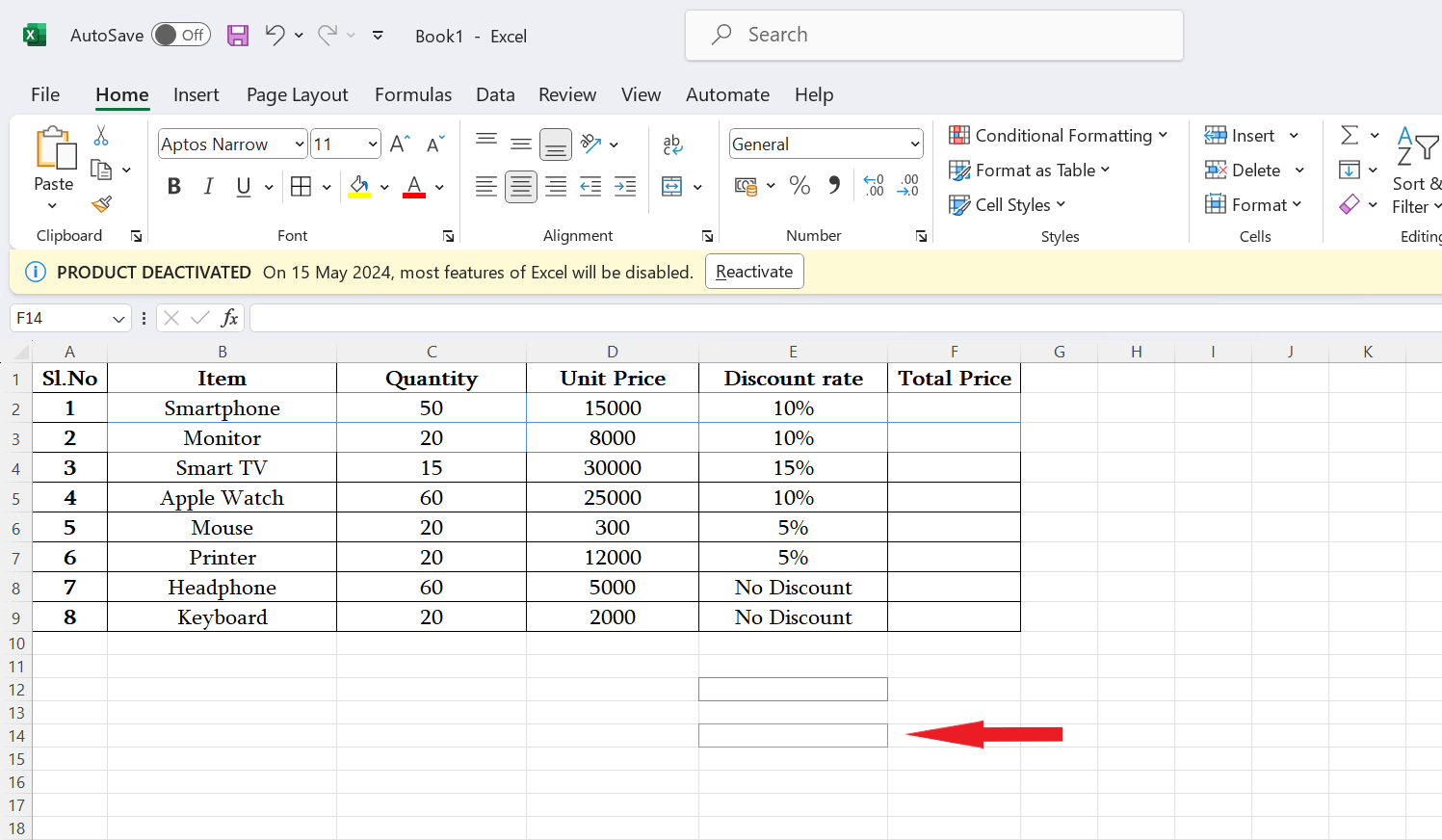
Nota: Presiona Esc para volver al cursor normal. La herramienta es útil para cambios puntuales o para diseñar manualmente zonas con distintos colores.
3. Cambiar el color del borde usando atajos de teclado
Si prefieres el teclado, Excel expone accesos que replican la navegación por la cinta.
Atajo principal: pulsa las teclas secuencialmente Alt, H, B, I (en Windows) — cada tecla abre un nivel de menú. No las presiones simultáneamente: presiónalas en orden.
Qué hace cada tecla:
- Alt: muestra las teclas rápidas de la cinta.
- H: abre la pestaña “Inicio”.
- B: abre el menú “Bordes”.
- I: abre la opción “Color de línea”.
Pasos:
- Selecciona el rango de celdas.
- Presiona Alt, H, B, I por orden.
- Elige el color con las flechas y tecla Enter o usando el ratón.
- Haz clic en las líneas para aplicar el color (el cursor será un lápiz).
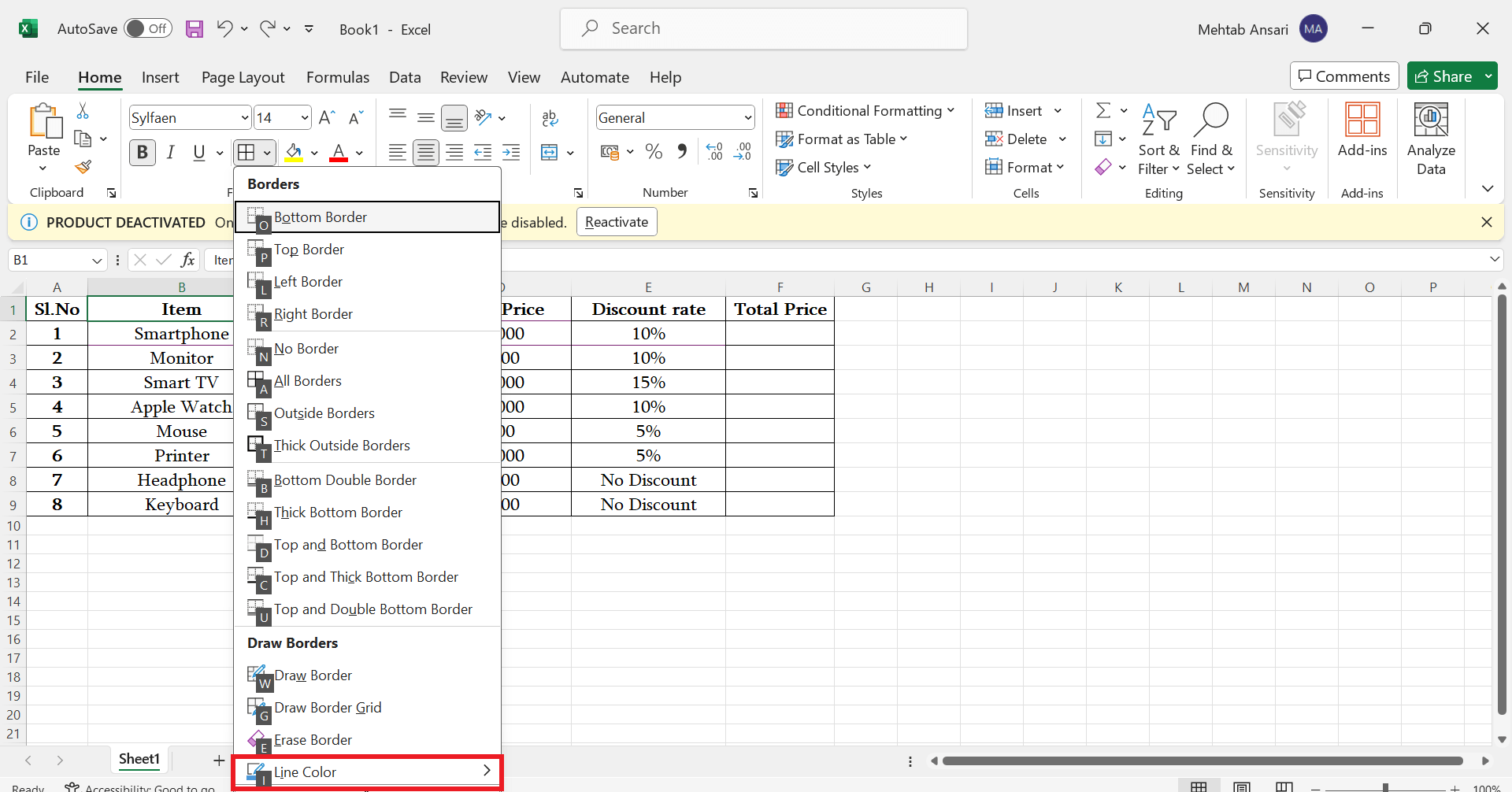
Este método es rápido una vez memorizado y evita mover la mano del teclado al ratón.
4. Cambiar el color de las cuadrículas usando las opciones avanzadas
Las líneas de cuadrícula (gridlines) son distintas de los bordes de celdas. Para cambiar su color debes entrar en las opciones de Excel.
Pasos:
- Haz clic en “Archivo” y luego en “Opciones”.
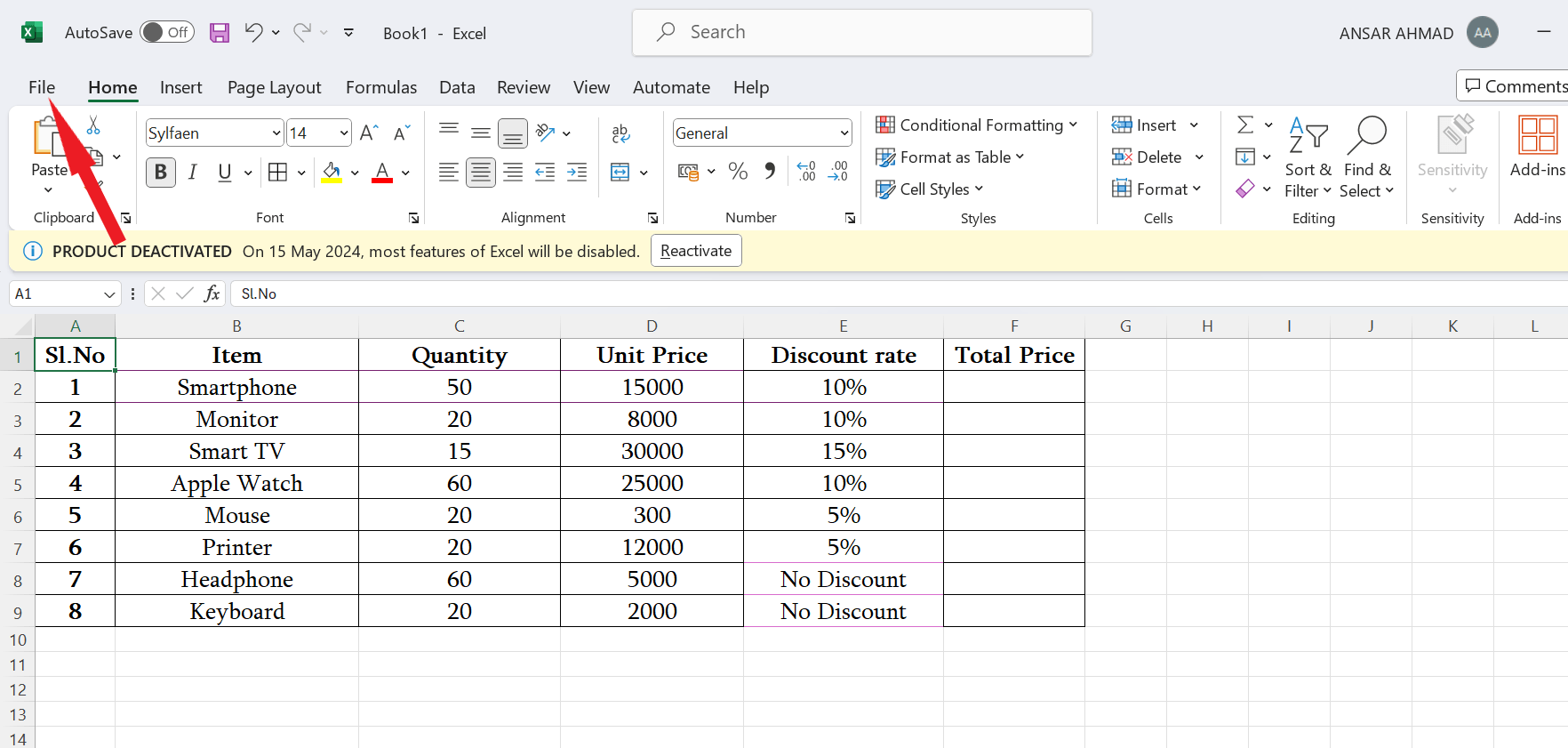
- En la ventana “Opciones de Excel”, selecciona la categoría “Avanzadas”.
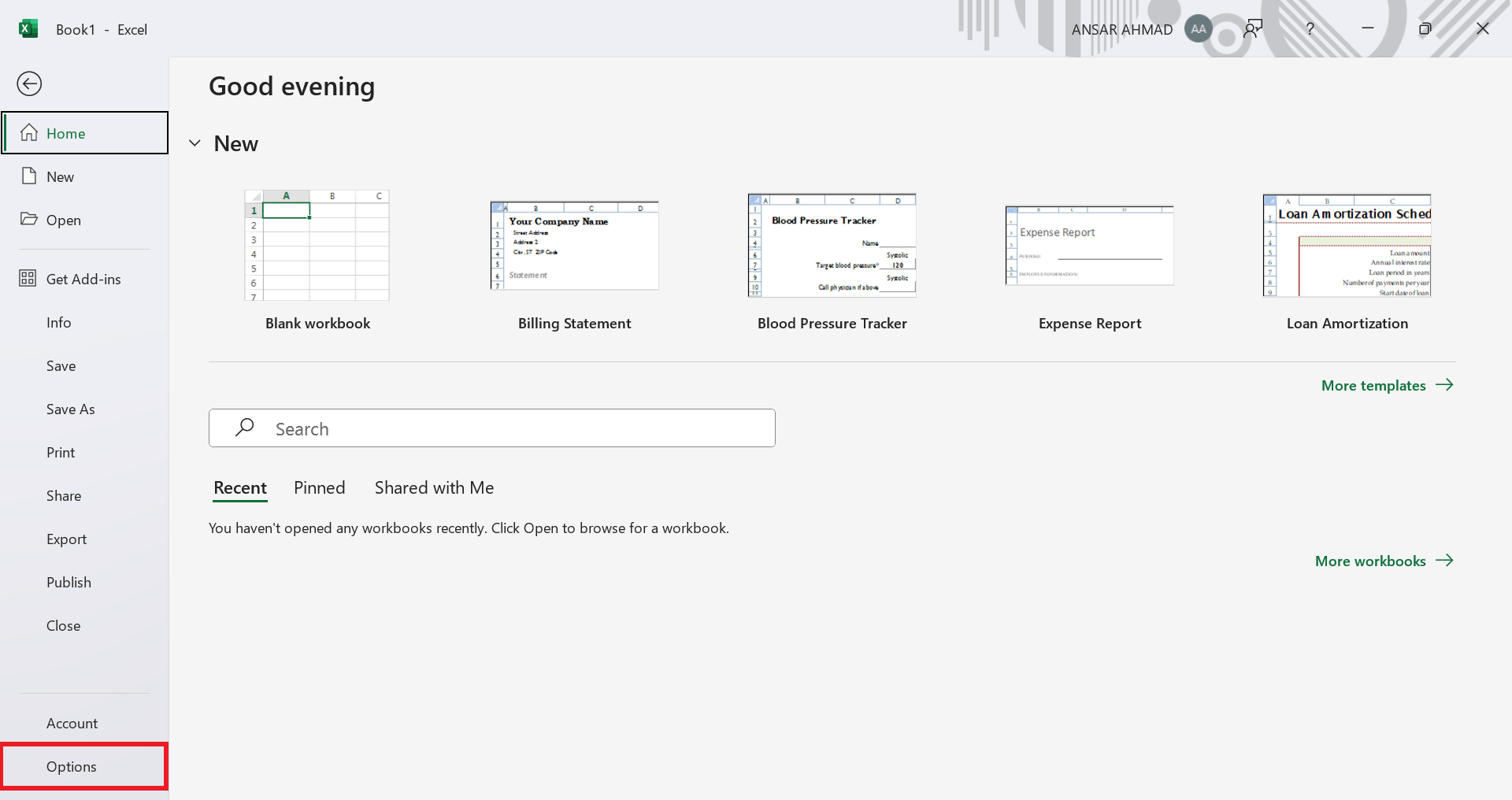
En la sección “Mostrar opciones para esta hoja de cálculo”, asegúrate de marcar “Mostrar cuadrículas” si deseas verlas.
Al lado verás el control “Color de cuadrícula”; abre el selector y elige el color deseado.
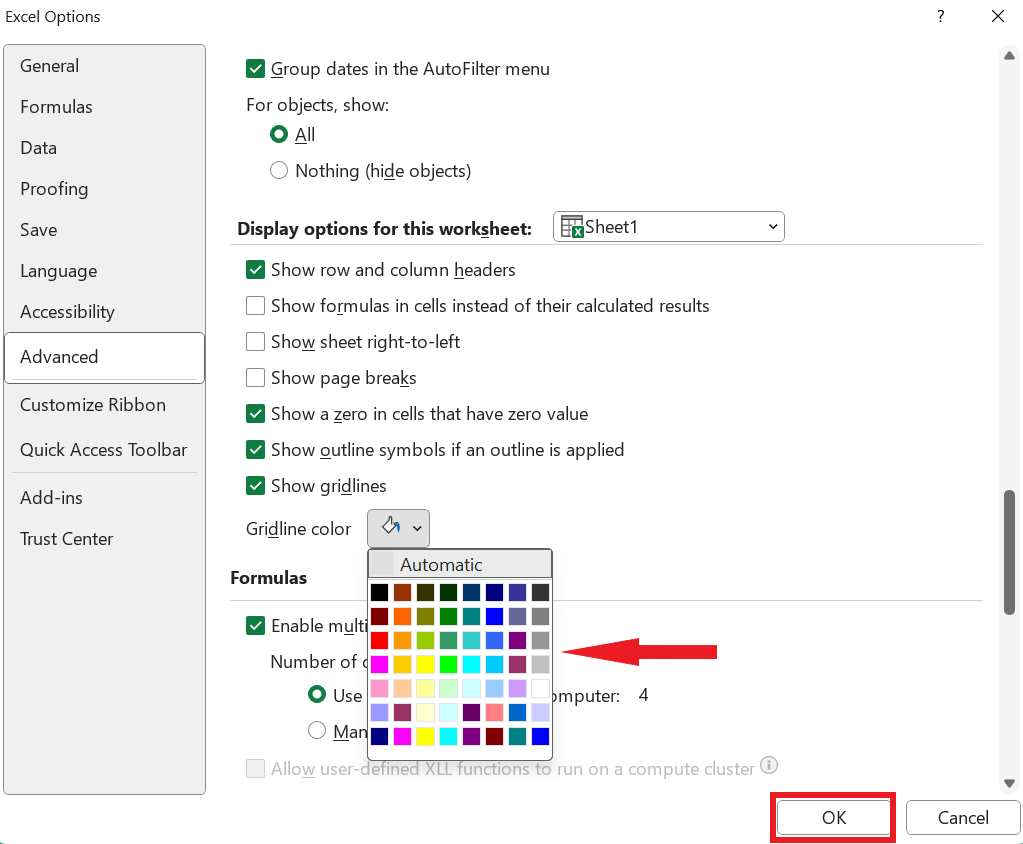
- Pulsa “Aceptar” para aplicar. Las cuadrículas de la hoja activa cambiarán al color seleccionado.
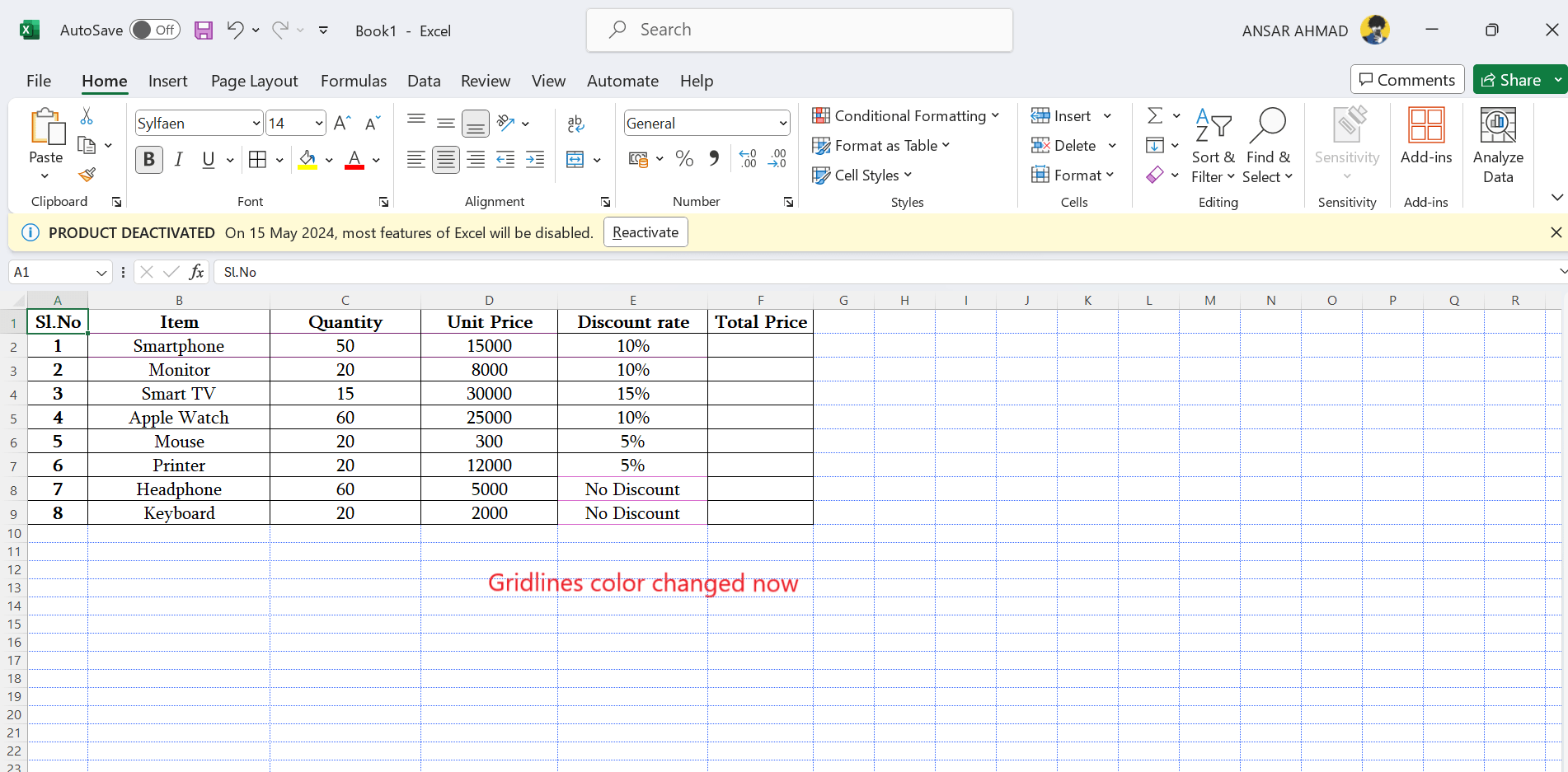
Nota: Esta opción es por hoja. Si quieres cambiar cuadrículas en varias hojas debes repetir el ajuste en cada una.
Consejos prácticos y buenas prácticas
- Consistencia visual: define 1–2 colores de borde para todo el libro y úsalos según propósito (p. ej. azul para secciones, gris para separación sutil).
- Contraste: asegúrate de que los colores elegidos mantengan buena legibilidad sobre el fondo y el texto.
- Estilos de línea: usa líneas más gruesas solo para límites importantes; evita sobrecargar la hoja con múltiples grosores.
- Plantillas: si trabajas con informes recurrentes, crea una plantilla (.xltx) con los estilos ya aplicados.
Important: los bordes aplicados con formato condicional tienen prioridad visual y se actualizan automáticamente cuando cambian los datos.
Mini‑metodología para aplicar estilos coherentes (3 pasos)
- Planifica: define color y estilo para cada tipo de elemento (títulos, subtítulos, totales, separación).
- Aplica: usa Formato de celdas o la cinta para asignar colores y estilos; documenta la paleta en una hoja “Estilos” dentro del libro.
- Revisa: verifica contraste y consistencia; guarda la hoja como plantilla si es reutilizable.
Cuándo no funciona o limitaciones comunes
- Si el libro está protegido o las celdas están bloqueadas, no podrás cambiar bordes hasta desproteger.
- Los colores de cuadrícula no se imprimen en algunas impresoras por defecto; comprueba la configuración de impresión.
- Archivos en formatos antiguos (.xls) pueden no preservar exactos colores o estilos al abrirse en versiones modernas.
Enfoques alternativos
- Usar formato condicional para aplicar bordes según criterios (por ejemplo, resaltar filas con valores por encima de X).
- Dibujar bordes con formas (Insertar > Formas) para diseños muy personalizados, aunque esto no se vincula a celdas.
- Crear una macro VBA para aplicar paletas de colores y estilos a múltiples hojas automáticamente.
Caja de herramientas: atajos y cheat sheet
- Ctrl + A: seleccionar todo (o la región actual).
- Ctrl + 1: abrir “Formato de celdas”.
- Alt, H, B, I: abrir Color de línea desde teclado (Windows).
- Esc: salir de la herramienta lápiz.
Lista de verificación por roles
Usuario ocasional:
- Seleccionar rango
- Usar cinta para cambiar color
- Guardar copia si no está seguro
Analista:
- Aplicar estilos consistentes a tablas y totales
- Documentar paleta en la hoja “Estilos”
- Usar formato condicional cuando aplique
Diseñador de informes:
- Crear plantilla con bordes definidos
- Validar impresión y contraste
- Automatizar con macros si hay múltiples hojas
Glosario de una línea
- Borde: línea aplicada a una celda o rango para delimitar visualmente su contorno.
- Cuadrícula: líneas de referencia de la hoja que ayudan a alinear celdas y se muestran u ocultan desde opciones.
- Formato condicional: regla que aplica formato automáticamente según condiciones sobre los datos.
Casos de prueba rápidos (aceptación)
- Aplicar borde de color rojo a una celda y verificar que se mantiene al guardar y reabrir.
- Cambiar color de cuadrícula y comprobar que se ve en la hoja activa.
- Usar atajo Alt, H, B, I y confirmar que el cursor cambia a lápiz y permite pintar bordes.
Resumen final
Cambiar los colores de los bordes en Excel es una forma sencilla y eficaz de mejorar la presentación de tus datos. Usa “Formato de celdas” para control fino, la cinta para cambios rápidos y el atajo de teclado para velocidad. Modifica las cuadrículas desde las opciones avanzadas si lo que necesitas es cambiar todas las líneas de la hoja. Planifica una paleta, aplica con criterio y, si trabajas con informes periódicos, crea una plantilla para mantener coherencia.
Si tienes preguntas o una situación concreta (archivo protegido, impresión sin color, o macros), deja un comentario con los detalles y te guiaré paso a paso.
Gracias por leer y ánimo con tu próxima hoja de cálculo.
Materiales similares

Podman en Debian 11: instalación y uso
Apt-pinning en Debian: guía práctica

OptiScaler: inyectar FSR 4 en casi cualquier juego
Dansguardian + Squid NTLM en Debian Etch

Arreglar error de instalación Android en SD
